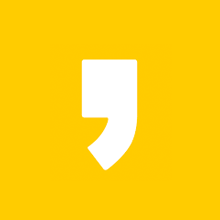신한은행 공동인증서 발급 방법 및 복사 방법 10가지
오늘 포스팅에서는 신한은행 공동인증서 발급 방법 및 복사 방법 10가지에 대하여 상세하고 자세하게 알아보고 이해하기 쉽게 정리하는 시간을 가지도록 하겠습니다.
최근 비대면 생활이 우리 사회에 자리 잡으며 일상에 필요한 모든 것을 스마트폰 하나로 해결할 수 있는 시대가 되었습니다.
금융권 또한 대부분 업무를 온라인과 모바일에서 쉽게 완료할 수 있습니다.
은행 업무의 경우 돈과 직결되기 때문에 얼마 전까지만 해도 신뢰도에 대한 의구심을 품는 분들이 많았는데요.
요즘에는 믿을 수 있는 공동인증서를 사용하여 업무를 처리하여 쉽고 빠르면서 안전하게 다양한 업무를 볼 수 있습니다.
자세한 내용은 신한은행 공동인증서 발급 방법 7가지 및 복사 방법 글을 참고해주시길 바랍니다.
신한은행 공동인증서 발급 방법 7가지 및 복사 방법 - 오빠포스트
이번 포스팅에서는 신한은행 공동인증서 발급 방법 7가지 및 복사 방법에 대하여 자세하고 상세하게 알아보고 꼼꼼하게 정리하는 시간을 가지도록 하겠습니다.
oppapost.com

신한은행 공동인증서 발급 방법 (모바일)
- 신한 쏠(SOL) 접속하기
- 인증/보안 메뉴 클릭하기
- 공동인증서 선택하기
- 약관 동의 및 본인 확인하기
- 공동인증서 암호 설정하기
- 신한은행 공동인증서 모바일 발급 완료하기
모바일로 발급하는 법은 아래와 같습니다.
공동인증서 발급 방법 및 가져오기 4가지
공동인증서 발급 방법 및 가져오기 4가지 오늘 포스팅에서는 공동인증서 발급 방법 및 가져오기 4가지에 대하여 상세하고 자세하게 알아보고 이해하기 쉽게 정리하는 시간을 가지도록 하겠습니
lth199305.tistory.com
신한은행 공동인증서 모바일 발급 방법 6가지
신한은행 공동인증서 모바일 발급 방법은 신한 쏠(SOL) 접속, 인증/보안 메뉴 클릭, 공동인증서 선택, 약관 동의 및 본인 확인, 공동인증서 암호 설정, 신한은행 공동인증서 모바일 발급 완료 순으로 진행됩니다.
1. 신한 쏠(SOL) 접속하기
신한은행 모바일 앱(애플 앱스토어, 구글 플레이스토어)에 접속해주세요.
2. 인증/보안 메뉴 클릭하기
전체 메뉴에서 인증/보안을 찾아 클릭해주세요.
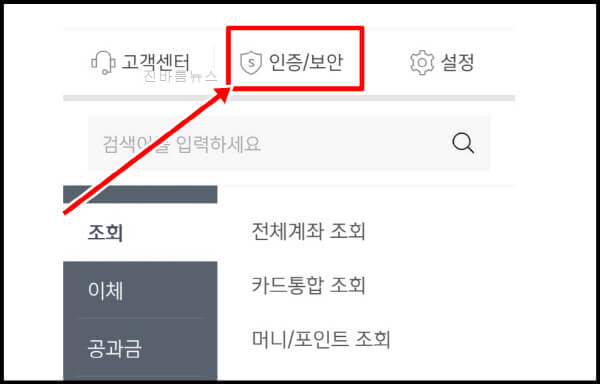
3. 공동인증서 선택하기
인증/보안 센터에서 발급 가능한 인증서 중 공동인증서를 선택해주세요.
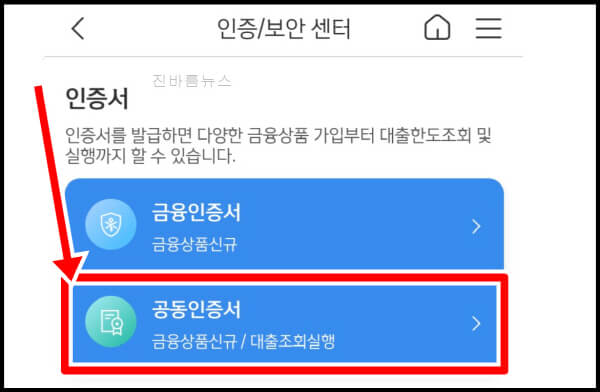
4. 약관 동의 및 본인 확인하기
이용약관에 모두 동의하고 본인확인을 진행해주세요.
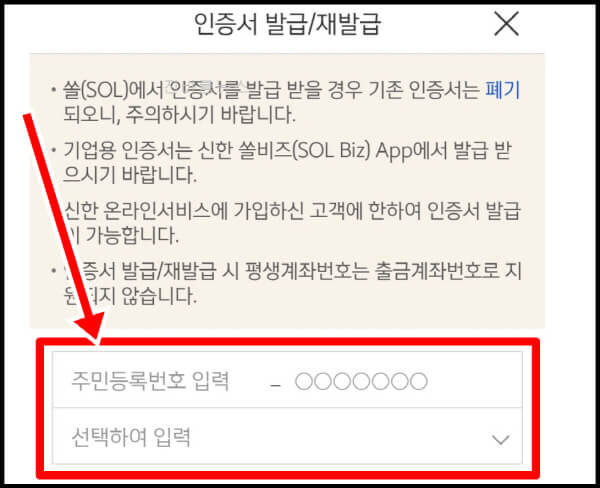
5. 공동인증서 암호 설정하기
숫자, 영문, 특수문자를 모두 포함하여 10~30자리의 인증서암호를 설정해주세요.
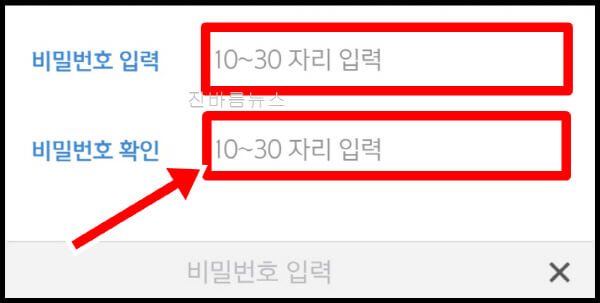
6. 신한은행 공동인증서 모바일 발급 완료하기
쉽고 빠르게 공동인증서 모바일 발급이 완료되었습니다.
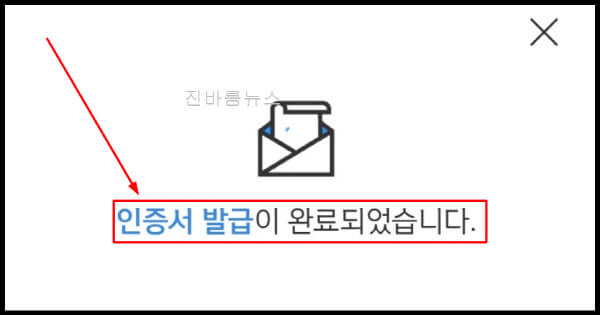
오늘의 운세 무료 보기 방법 5가지 (농협, 신한생명, 띠별)
오늘의 운세 무료 보기 방법 5가지 (농협, 신한생명, 띠별)
오늘의 운세 무료 보기 방법 5가지 (농협, 신한생명, 띠별) 이번에 작성하는 포스팅은 오늘의 운세 무료 보기 방법 5가지 (농협, 신한생명, 띠별)에 관한 내용으로 이를 상세하고 자세하게 알아보
lth199305.tistory.com
신한은행 공동인증서 발급 방법 (온라인)
- 신한은행 인터넷뱅킹 접속하기
- 인증서 발급/재발급 버튼 클릭하기
- 공동인증서 종류 선택하기
- 약관 확인 및 동의하기
- 정보 입력하기
- 사전 동의하기
- 본인 인증하기
- 보안 매체 정보 입력하기
- 신한은행 공동인증서 저장 위치 선택하기
- 신한은행 공동인증서 온라인 발급 완료하기
온라인으로 발급하는 법은 아래와 같습니다.
공공근로 일자리 사업 신청 방법 5가지 및 자격 월급
공공근로 일자리 사업 신청 방법 5가지 및 자격 월급 오늘 글에서는 공공근로 일자리 사업 신청 방법 5가지 및 자격 월급에 대해서 자세하고 상세하게 알아보고 쉽게 설명하는 시간을 가져보도
lth199305.tistory.com
신한은행 공동인증서 온라인 발급 방법 10가지
신한은행 공동인증서 온라인 발급 방법은 신한은행 인터넷뱅킹 접속, 인증서 발급/재발급 버튼 클릭, 공동인증서 종류 선택, 약관 확인 및 동의, 정보 입력, 사전 동의, 본인 인증, 보안 매체 정보 입력, 신한은행 공동인증서 저장 위치 선택, 신한은행 공동인증서 온라인 발급 완료 순으로 진행됩니다.
1. 신한은행 인터넷뱅킹 접속하기
신한은행 인터넷뱅킹 홈페이지에 접속한 후 상단의 인증센터를 클릭해주세요.
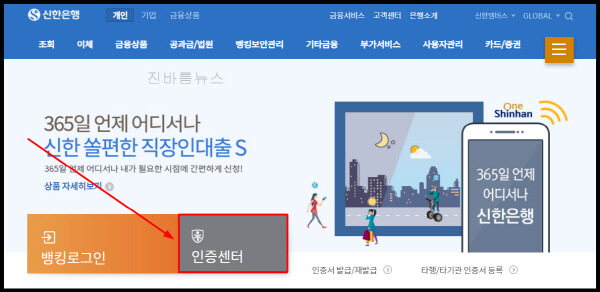
2. 인증서 발급/재발급 버튼 클릭하기
인증센터 화면 상단에서 공동인증서(구 공인인증서) 탭을 선택하고, 인증서 발급/재발급 버튼을 클릭해주세요.
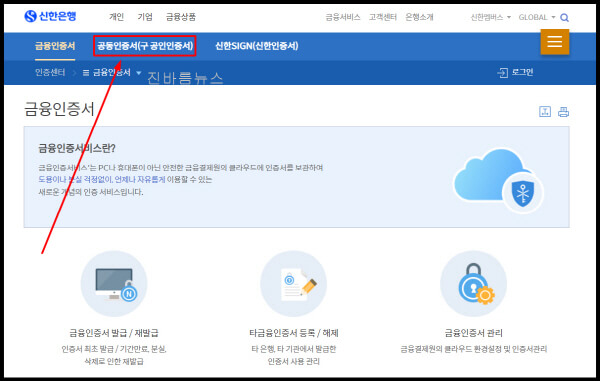
3. 공동인증서 종류 선택하기
은행/신용카드/보험용, 전자거래 범용(코스콤), 전자거래 범용(결제원) 3가지 중 원하는 인증서를 선택해주세요.
보통 개인의 경우 은행/신용카드/보험용 공동인증서를 사용하면 충분합니다.
만일 전자세금 계산서용 인증서가 필요한 분이라면 범용 인증서를 선택하면 됩니다.
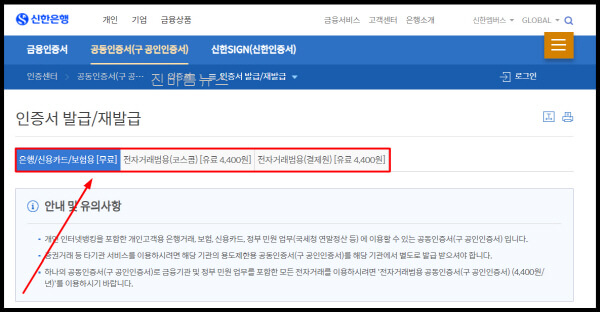
4. 약관 확인 및 동의하기
두 가지 약관 사항 모두 보기 버튼을 클릭하여 내용을 확인한 후 동의해주세요.
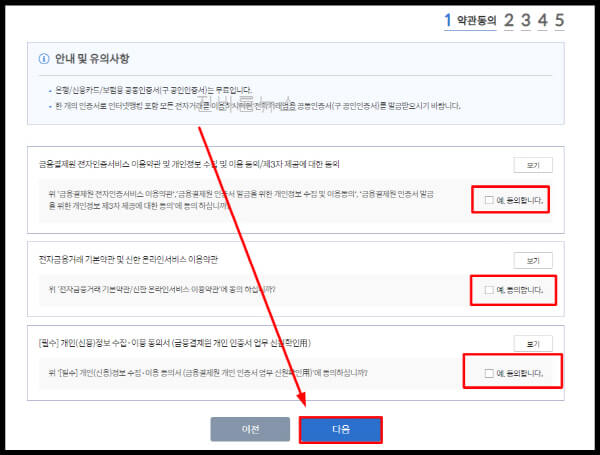
5. 정보 입력하기
인증서 발급/재발급에 필요한 주민등록번호와 신한은행 출금 계좌번호, 계좌 비밀번호를 입력해주세요.
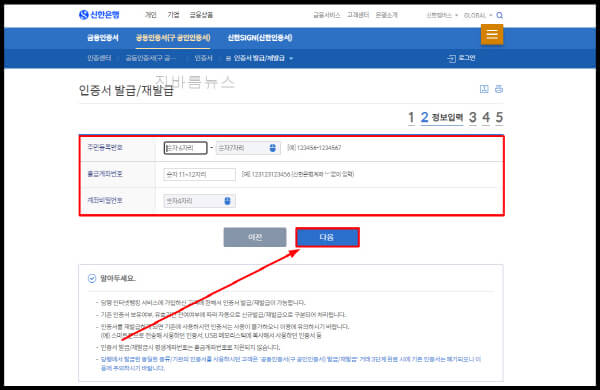
6. 사전 동의하기
공동인증서(구 공인인증서) 발급에 동의해주세요.
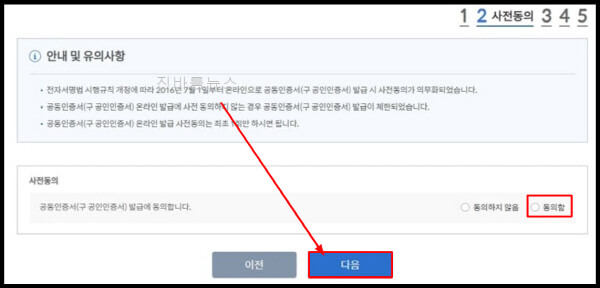
7. 본인 인증하기
ARS 인증, SMS 인증, 해외 출국 확인 인증, 대면 확인 1회용 인증번호 인증 방법 중 1가지 방법을 선택하여 본인확인 절차를 진행해주세요.
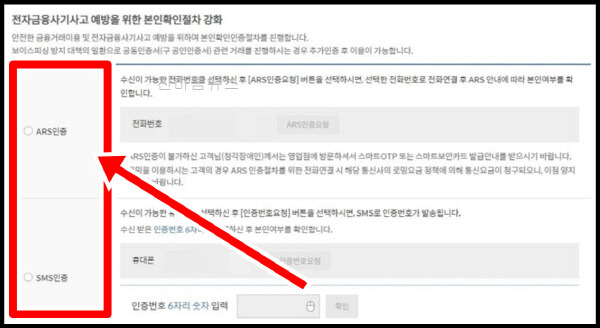
8. 보안 매체 정보 입력하기
모바일 OTP 또는 보안카드를 이용하여 인증을 완료해주세요.
9. 신한은행 공동인증서 저장 위치 선택하기
브라우저, 하드디스크, 이동식 디스크(usb), 휴대폰 중 신한은행 공동인증서를 저장할 위치를 선택 후 인증서 비밀번호를 2번 입력해주세요.
10. 신한은행 공동인증서 온라인 발급 완료하기
신한은행 공동인증서 발급이 완료되었으며, 간편하게 사용할 수 있습니다.
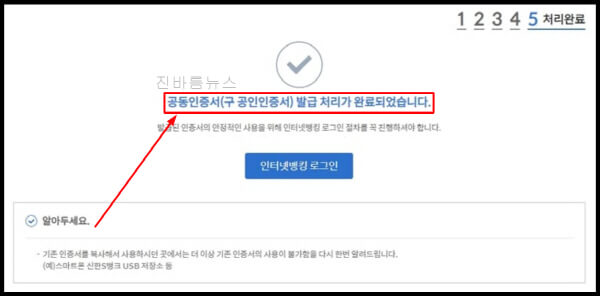
소자본 창업 아이템 추천 종류 BEST 5 및 비용 및 후기
소자본 창업 아이템 추천 종류 BEST 5 비용 및 후기
소자본 창업 아이템 추천 종류 BEST 5 비용 및 후기 오늘 포스팅에서는 소자본 창업 아이템 추천 종류 BEST 5 비용 및 후기에 대하여 상세하게 알아보고 이해하기 쉽게 정리하는 시간을 가지겠습니
lth199305.tistory.com
신한은행 공동인증서 복사 방법
- 신한 쏠(SOL) 인증/보안 센터 접속하기
- 공동인증서 선택하기
- 인증서 복사 클릭하기
- 공동인증서 비밀번호 입력하기
- 신한은행 홈페이지 접속 및 로그인하기
- 금융서비스 메뉴 클릭하기
- 스마트폰 인증서 복사 선택하기
- 인증서 복사 버튼 클릭하기
- 인증번호 입력하기
- 신한은행 공동인증서 복사 완료하기
인증서를 복사하는 법은 아래와 같습니다.
알뜰폰 요금제 비교 추천 및 단점 장점 4가지
알뜰폰 요금제 비교 추천 및 단점 장점 4가지 오늘 포스팅에서는 알뜰폰 요금제 비교 추천 및 단점 장점 4가지에 대하여 상세하고 자세하게 알아보고 이해하기 쉽게 정리하는 시간을 가지도록
lth199305.tistory.com
신한은행 공동인증서 복사 방법 10가지
신한은행 공동인증서 복사 방법은 신한 쏠(SOL) 인증/보안 센터 접속, 공동인증서 선택, 인증서 복사 클릭, 공동인증서 비밀번호 입력, 신한은행 홈페이지 접속 및 로그인, 금융서비스 메뉴 클릭, 스마트폰 인증서 복사 선택, 인증서 복사 버튼 클릭, 인증번호 입력, 신한은행 공동인증서 복사 완료 순으로 진행됩니다.
신한은행 공동인증서 복사는 PC에 있는 공동인증서를 모바일로 보내거나 스마트폰에 있는 공동인증서를 PC로 보내는 서비스입니다.
새롭게 공동인증서를 발행하게 되면 기존 발행한 인증서는 자동 폐기되므로 다른 브라우저나 USB에 저장된 인증서는 사용이 불가합니다.
이때 새롭게 발급한 인증서를 가져오기, 내보내기 이동하여 복사하여 사용하면 됩니다.
신한은행 공동인증서 복사방법은 모든 옵션이 거의 동일하기 때문에 스마트폰에서 PC로 보내는 방법을 설명하겠습니다.
1. 신한 쏠(SOL) 인증/보안 센터 접속하기
신한은행 모바일 앱인 신한 쏠(SOL)(애플 앱스토어, 구글 플레이스토어)에 접속해 메뉴 버튼을 클릭하고, 인증/보안 버튼을 클릭하여 인증/보안 센터에 접속해주세요.
2. 공동인증서 선택하기
금융인증서와 공동인증서 중 공동인증서를 선택해주세요.
3. 인증서 복사 클릭하기
공동인증서 메뉴에서 인증서 복사를 클릭한 후 휴대폰->PC 복사 탭을 선택해주세요.
4. 공동인증서 비밀번호 입력하기
PC로 보낼 인증서를 선택하고, 비밀번호를 입력하면 복사를 위한 인증번호가 부여됩니다.
이걸 그대로 둔 채로 PC에서 다음 단계를 계속 진행해주세요.
5. 신한은행 홈페이지 접속 및 로그인하기
신한은행 홈페이지 접속 후 로그인해주세요.
6. 금융서비스 메뉴 클릭하기
화면 상단의 금융서비스 메뉴를 클릭해주세요.
7. 스마트폰 인증서 복사 선택하기
스마트 금융 탭에서 스마트폰 인증서복사 메뉴를 찾고, 스마트폰->PC 인증서 복사 탭을 클릭해주세요.
8. 인증서 복사 버튼 클릭하기
스마트폰->PC 인증서 복사 버튼을 클릭해주세요.
9. 인증번호 입력하기
인증서 가져오기 화면이 나타나면 스마트폰 앱에서 부여한 인증번호를 입력해주세요.
10. 신한은행 공동인증서 복사 완료하기
마지막으로 인증서를 저장할 위치를 선택하고, 암호를 입력하면 신한은행 공동인증서를 PC에 저장할 수 있습니다.
'경제 및 복지정책 정보' 카테고리의 다른 글
| 카카오 공동인증서 발급 방법 7가지 가이드북 (0) | 2022.12.10 |
|---|---|
| 국민은행 공동인증서 발급 방법 및 가져오기 8가지 (0) | 2022.12.09 |
| 농협 공동인증서 발급 방법 및 가져오기 5가지 (0) | 2022.12.09 |